Índice
Há vários anos que enfrento o problema do anexo "winmail.dat", que é causado por um cliente de e-mail Outlook configurado incorretamente. Durante este problema, todo e-mail que é enviado de um cliente MS Outlook, para um destinatário que usa um cliente de e-mail diferente do Outlook (por exemplo, Thunderbird), ele contém um anexo chamado "winmail.dat", que não pode ser devidamente reconhecido (e aberto) a partir docliente de e-mail do destinatário.

A edição "winmail.dat" ocorre em todas as versões do Outlook (2003, 2007, 2010 ou 2013), porque o remetente de e-mail está usando o formato "Rich Text" para compor mensagens de e-mail.
A Microsoft está ciente da questão do anexo "winmail.dat" e como solução para este problema, propõe configurar o cliente Outlook para compor mensagens em formato HTML ou Texto Simples. Mas, em vários casos, apesar desta configuração aplicada, o destinatário continua a receber e-mails contendo o anexo "winmail.dat".
Este tutorial contém instruções detalhadas sobre como evitar que o Outlook (2003, 2007, 2010 ou 2013), envie o arquivo "winmail.dat" para os destinatários.
Como PARAR o Outlook de enviar o arquivo anexo do Winmail.dat.
Solução-1. Enviar e-mail em formato HTML ou texto simples. Solução 2. Registro FIX para evitar Winmail.dat (Outlook 2007, 2010 ou 2013) Solução-1. Enviar e-mail em formato HTML ou texto simples.
Configure a mensagem composta no cliente Microsoft Outlook (ao lado do remetente) em formato Texto Simples ou HTML, como sugere a Microsoft *.
Notas:
Se você estiver usando o Outlook 2007, primeiro baixe e execute o hotfix 957692 da Microsoft (KB957692), antes de aplicar esta solução.
Tenha em mente que esta solução não resolve o problema "winmail.dat", em todos os casos. Se, depois de configurar o "formato de composição de mensagem" para "HTML" ou "Texto Simples", seus destinatários ainda estão recebendo suas mensagens com o anexo "winmail.dat", então proceda para aplicar a solução-2 abaixo.
Perspectivas para 2003 & Perspectivas 2007
1. Ir para Ferramentas menu e clique Opções .
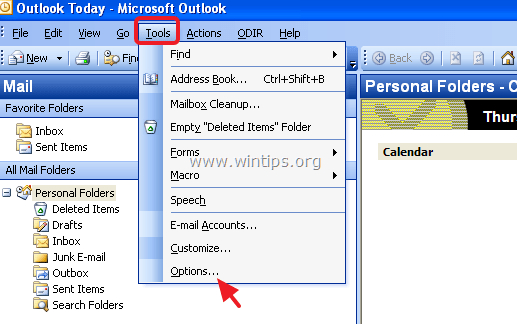
2. Em Formato do correio tabulação, defina o Compor neste formato de mensagem: para Texto Simples ou para HTML. (A partir da minha experiência o Texto Simples é a única configuração que impede o Outlook de enviar o arquivo Winmail.dat).

3. Em seguida, escolha o Formato Internet... e sob as opções "Outlook Rich Text", clique em qualquer um dos botões:
a. Converter para o formato texto simples se você tiver definido o Compor neste formato de mensagem para Texto Simples na tela anterior, ou
b. Converter para o formato HTML se você tiver definido o Compor neste formato de mensagem para HTML no ecrã anterior.
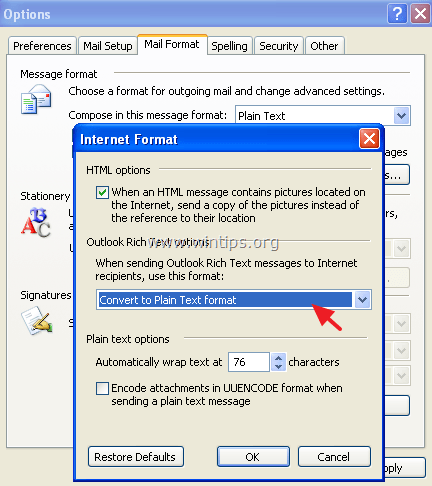
4. Acesse OK duas vezes para sair.
5. fechar Perspectivas.
6. Proceder para excluir Perspectivas Autocompletar cache como descrito no final deste artigo.
7. Abrir Outlook. Se o problema "WINMAIL.DAT" persistir, continue a solução-2 abaixo.
Perspectivas 2010 & Perspectivas 2013
1. Do Arquivo menu, clique Opções.
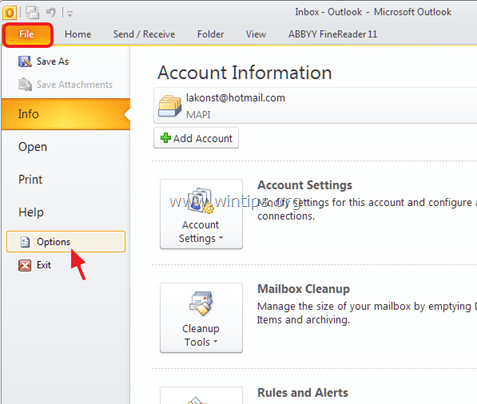
2. Selecione Mail no painel esquerdo e, em seguida, defina o Compor neste formato de mensagem: para HTML ou para Texto Simples *. Imprensa OK quando estiver feito.
Nota: A partir da minha experiência a Texto Simples é a única configuração que impede o Outlook de enviar o arquivo Winmail.dat.
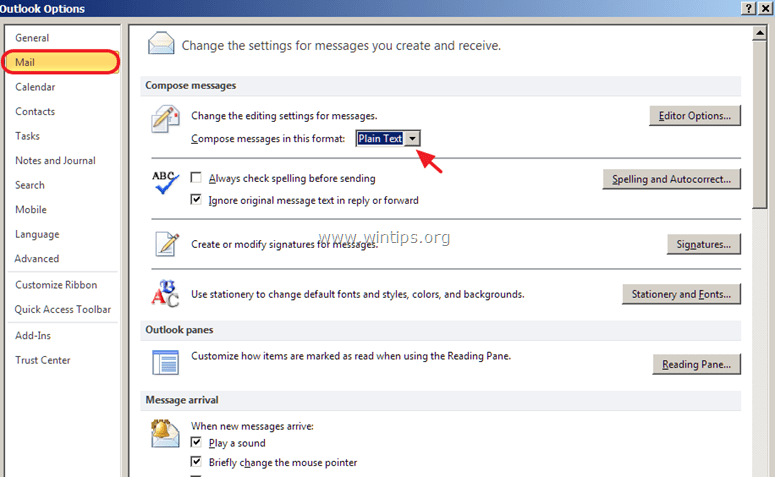
3. fechar Perspectivas.
4. Proceder para vazio Perspectivas Cache auto-completada como descrito no final deste artigo.
5. Abrir Outlook. Se o problema "WINMAIL.DAT" persistir, continue a solução-2 abaixo.
Solução 2. registro FIX para prevenir Winmail.dat (Outlook 2007, 2010 ou 2013)
Passo 1. abrir o Editor do Registro e o Registro de Backup.
1. fechar Perspectivas.
2. Abre o editor do registo. Para fazer isso:
- Pressione simultaneamente o botão " Ganhe ”
 + “ R "chaves para carregar o Corre caixa de diálogo. Tipo regedit e imprensa Entre para abrir o Editor do Registro.
+ “ R "chaves para carregar o Corre caixa de diálogo. Tipo regedit e imprensa Entre para abrir o Editor do Registro.
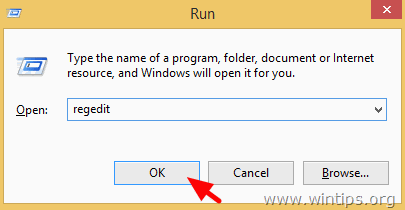
IMPORTANTE: Antes de continuar, primeiro faça uma cópia de segurança do seu registo. Para fazer isso:
1. do menu principal, vá para Arquivo e selecione Exportação .
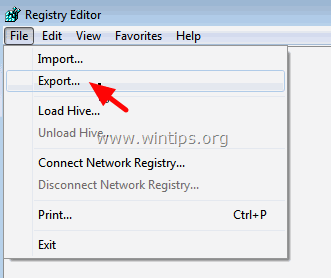
2. especificar um local de destino (por exemplo, o seu Desktop ), dê um nome de arquivo para o arquivo de registro exportado (por exemplo " RegistryUntouched "), selecione Faixa de exportação: Todos e imprensa Poupa.
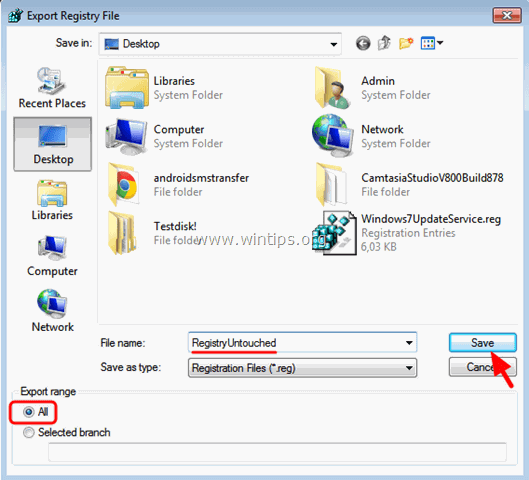
Passo 2. modificar a configuração TNEF no Registro do Windows.
1. Após ter feito o backup do seu registro, navegue (a partir do painel esquerdo) para a seguinte tecla, de acordo com a versão do Outlook que você instalou.
Perspectivas 2007
- HKEY_CURRENT_USER}Software_Microsoft_Office 12.0\Outlook\Preferências
Perspectivas 20010
- HKEY_CURRENT_USER}Software_Microsoft_Office_14.0\Outlook\Preferências
Perspectivas 2013
- HKEY_CURRENT_USER}Software Microsoft Office 15.0 Outlook Preferências

2. Clique com o botão direito do mouse em um espaço vazio no painel direito e selecione Novo > Valor DWORD.
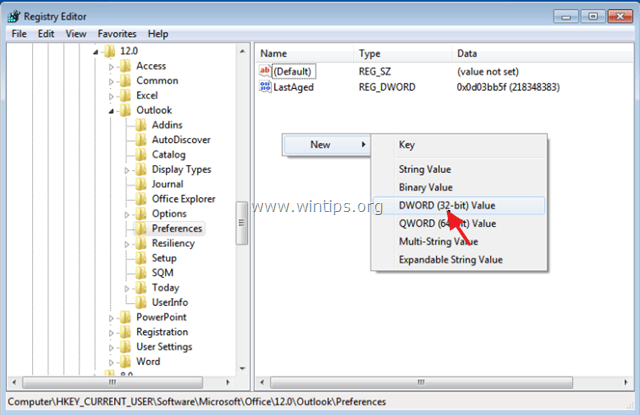
3. Dê o nome DisableTNEF para o novo valor e imprensa Entre .
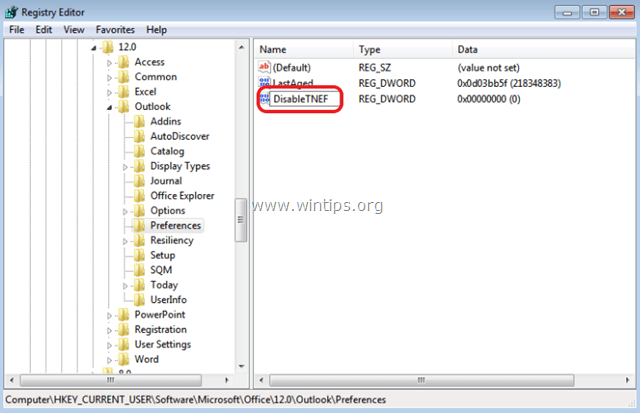
4. Duplo clique em DisableTNEF e no Dados de valor tipo 1 e imprensa ESTÁ BEM.
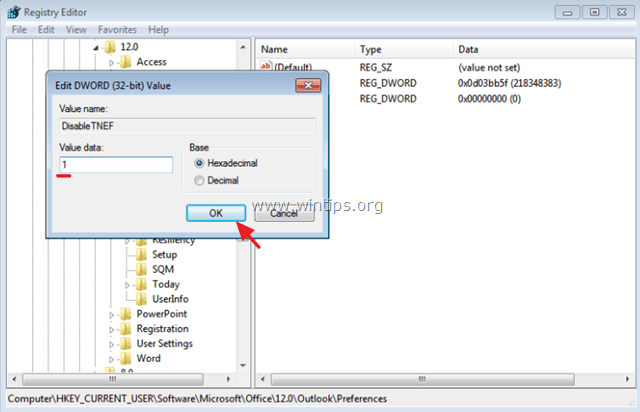
5. fechar Editor do Registro.
6. Aberto Outlook. O problema do "winmail.dat" deve ter desaparecido! *
Ajuda adicional: Se o problema do anexo "winmail.dat" persistir, feche o Outlook e depois exclua (limpe) o cache autocompletar do Outlook, seguindo as instruções abaixo.
Como esvaziar a cache do Autocompletar no Outlook.
Em Perspectivas para 2003 & Perspectivas 2007 :
1. pressione simultaneamente o botão " Ganhe ”  + “ R "chaves para carregar o Corre caixa de diálogo.
+ “ R "chaves para carregar o Corre caixa de diálogo.
2. digite o seguinte e pressione Entre :
- %APPDATA%Microsoft

3. eliminar o Outlook.NK2 arquivo.
Em Perspectivas 2010 & Perspectivas 2013 .
1. pressione simultaneamente o botão " Ganhe ”  + “ R "chaves para carregar o Corre caixa de diálogo.
+ “ R "chaves para carregar o Corre caixa de diálogo.
2. digite o seguinte comando e pressione Entre :
- outlook.exe /cleanautocompletecache
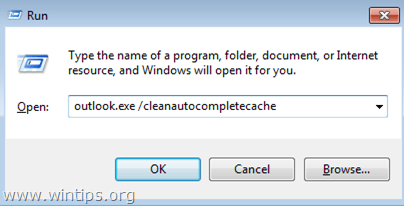
Se este guia o ajudou, deixe-me saber se deixou o seu comentário sobre a sua experiência. Por favor, goste e partilhe este guia para ajudar os outros.

Andy Davis
O blog de um administrador de sistema sobre o Windows




